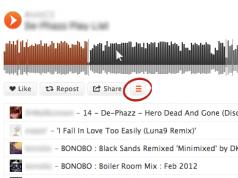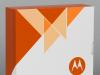Универсален рутер Sagem FAST 2804в едно от превъплъщенията си е така ADSL модем
с много добра функционалност и приятен външен вид. Всъщност това устройство може да се постави наравно с такива модели като D-Link DSL-2640U/NRU, Acorp W422GИ ASUS DSL-N10. Много полезна функция е присъствието USB портове- позволява, ако е необходимо, да се организира резервен канал с помощта 3G модем
.
За настройка на всякакви специални трудности Sagem FAST 2804не, но уеб интерфейсът е малко объркващ. Адресът на устройството в мрежата е стандартен - http://192.168.1.1, Влизам администратори парола администратор. Парола за суперадмин - Е $uper@dmin.

Етап 1. Премахване на съществуваща PPP връзка. Изберете раздел Допълнителни настройки -> WAN услуга.

В таблицата по подразбиране вече има една съществуваща връзка, поставете отметка Изтрийи натиснете бутона Изтрий.
Стъпка 2. Изтрийте съществуващите настройки на WAN порт. Изберете раздел Допълнителни настройки -> Интерфейс от второ ниво -> ATM PVC интерфейс.

Тук също има създаден PVC 8/32 по подразбиране, който не ни устройва. Поставете отметка в квадратчето Изтриване и щракнете върху бутона Изтриване.
Стъпка 3. Създаване на PVC връзка. След като връзката бъде изтрита, натиснете бутона Добаветеи създайте нов:

Задаваме VPI/VCI параметри - в клонове Ростелекомедин стандарт - 0/33
. Тип DSL връзкапо подразбиране е EoA- използва се и за режима PPPoEи за Мост. Режим на капсулиране - LLC. Натисни бутона Прилагане/Запазване.
Стъпка 4. Създайте нова връзка на нова ATM връзка. Отидете в секцията WAN услуга:

За да добавите нова връзка, щракнете върху бутона Добавете.

Следващата стъпка е да изберете физическия интерфейс atm0и натиснете По-нататък.

Ако трябва да конфигурирате режима на връзка на модема прозрачен мост(Мост)- например за IPTV° С VPI/VCI 0/50- изберете режим Преодоляванеи натиснете По-нататък. Получавате този резултат:

Кликнете Приложии вземете модем, конфигуриран в режим Мост.
Получавате този резултат:

Кликнете Приложии конфигурирайте модема мостов режим .
Ако трябва да конфигурирате модема в режим на рутер(Рутер)- избирам PPPoEи натиснете По-нататък:

В този прозорец въведете потребителското име и паролата, дадени ви при свързване. В полето Име на PPPoE услугаможете да въведете името на връзката - напр инет. След това поставете отметка в квадратчето повторете PPP при неуспешно удостоверяванеи натиснете бутона По-нататък.

Тук оставяме всичко по подразбиране и щракваме По-нататък.

Настройки DNSНие също оставяме автоматично, натиснете По-нататък.
Връзката е създадена, щракнете Прилагане/Запазване. Това завършва основната настройка на връзката Sagem fast 2804Готово.
В бъдеще, ако трябва да въведете отново вашето потребителско име и парола за PPPoE връзки- Изберете предмет интернет връзка:

Тук вече се променяме ВлизамИ парола, Натиснете Прилагане/Запазване.
След настройката рестартирайте устройството с новите настройки. За да направите това, отидете в раздела.


Ако VPN не работи (дава грешка 619):
Да вървим: Допълнителни настройки -> NAT -> Port trigger.
Конфигурираме TCP\UDP порт на протокола 1723, ( ако отворите TCP отделно и UDP 1723 отделно, няма да работи!!!). Запазете и свържете VPN.
Програма за настройка на модема + фърмуер (стабилен, от 16.10.2012): Официален сайт
Благодаря на Alien, Анатолий, за събирането на информация „парче по парче“.
Доставчиците Rostelecom и MTS предоставят на абонатите ADSL рутер Sagemcom с модифициран фърмуер. Ако преминете към услугите на доставчик, който „доставя“ интернет чрез Ethernet кабел, такъв рутер, по-специално бърз 2804 V7, все още може да се използва. Дори въпреки липсата на WAN порт. Просто трябва да опитате да конфигурирате правилно това устройство.
Ще разгледаме следната опция за свързване. Това е DHCP протоколът, най-лесният за конфигуриране. За WAN порта би било по-логично да използвате порта, който е най-близо до ADSL конектора (обозначен като „eth3“ в програмата за настройка). Така че свързващият кабел, който отива към компютъра, е свързан към порта LAN 1 - LAN 3. Бъдете внимателни.
Заден панел на рутера
Конфигурирането на рутер Sagemcom за DHCP връзка не изисква хардуерно нулиране. Ако потребителят има възможност да отвори интерфейса за конфигурация (с някакъв адрес и парола), това трябва да се направи. Но първо ви съветваме да свържете сигналните кабели правилно.
Настройка на основните функции
Хардуерна връзка на рутера
Свържете се с компютър по същия начин, както при настройване на ADSL връзки. В този случай не е необходимо да заемате хардуерния порт, означен с „4“.

Схема на свързване на устройството
Мрежовата карта на компютъра трябва да бъде конфигурирана на „Автоматичен“ IP и DNS. След това свържете кабела на доставчика към четвъртия LAN порт. Накрая свържете захранването (и изпратете компютъра да се рестартира).
Трябва да разберете какъв IP адрес има рутерът, както и паролата за интерфейса за конфигуриране.
За устройството Rostelecom стойностите са както следва:
- адрес на рутера – 192.168.1.1
- вход за настройка – admin
- парола – също, admin
Отворете уеб интерфейса и направете стартовия раздел да се появи.
Настройване на ETTH връзка
Как да конфигурирате рутер Sagemcom се обсъжда в инструкциите, предоставени от доставчика. Но ние не се нуждаем от опцията за свързване „ADSL“. Първо, извършваме „меко нулиране“. Имате нужда от раздела „Управление“ -> „Опции...“ -> „Нулиране“:

Меко нулиране
След като извършите нулирането, отидете на раздела „Разширени настройки“ -> „WAN услуга“ и изтрийте всички съществуващи интерфейси. Не трябва да остава нищо. Същото се прави в раздела „Интерфейси от 2-ро ниво“:

Изчистване на таблици за интернет връзка
Показахме ви как да направите предварителните стъпки.
Сега отидете в раздела „ETH интерфейс“ и конфигурирайте връзката:
- Изберете номера на порта, който ще действа като „WAN“ и задайте режим „VLAN MUX“:

Избор на порт “WAN”.
- Ние конфигурираме този порт, за който първо кликваме върху „Напред“, след това избираме типа връзка (IP през Ethernet), щракнете върху „Напред“
- Ние конфигурираме опцията за връзка „DHCP“, така че IP трябва да бъде „получен автоматично“:

Настройка на параметрите на връзката
- Активираме NAT, защитна стена и за всеки случай IGMP Multicast (щракнете върху „Напред“)
- Как избрахме „Шлюз по подразбиране“: в лявата колона – оставете „eth 3.1“, в дясната – нищо (щракнете върху „Напред“)
- DNS може да се зададе изрично, но е по-безопасно да се използва автоматично извличане:


Раздел WAN интерфейс
Конфигурираната връзка трябва да работи. Ако това не е така, обадете се на вашия доставчик и го информирайте, че MAC адресът е променен. Честита настройка!
Допълнително отбелязваме, че рутерът на въпросния модел не позволява „подмяна“ на MAC адреса.
Безжична мрежа в рутера
Всъщност настройката на безжична точка за достъп се обсъжда в инструкциите. Ще разгледаме накратко как да конфигурирате wifi рутер Sagemcom, така че да се появи „незащитена“ безжична мрежа.
Отворете раздела „WLAN настройки“ -> „Основни“. Проверяваме дали квадратчето „Активиране на безжична комуникация“ е отметнато (а също и „Активиране на мултикаст предаване ...“). Задаваме SSID, тоест името на мрежата, и щракваме върху бутона с надпис „Прилагане/Запазване“.

Настройка на безжична мрежа
Важно е да знаете, че конфигурирахме рутера по такъв начин, че да е възможно гледането на IPTV (през всеки компютър, свързан към мрежата на рутера). Опцията IPTV за STB декодери е конфигурирана по различен начин.
Всъщност, за да излъчвате IPTV към локална мрежа, всичко, което остава, е да активирате „IGMP Snooping“ в „Advanced Settings“ в раздела „LAN“.
Приятно маршрутизиране!
Филмът показва опция за настройка на Wi-Fi мрежа с криптиране:
Рутер Yfpuysshch AFYE 2804 е модерен ADSL модем с широк набор от функции и стилен дизайн. Това устройство успешно се конкурира с марки като ASUS или. Освен това оборудването има полезен плюс: има USB портове. Благодарение на това Sagemcom 2804 може да се използва като резервен канал с 3G модем.
Характеристики на рутера
Както всеки друг рутер, Sagemcom Fast 2804 v7 предоставя възможност за разпределяне на интернет трафик и предоставяне на достъп до IP телевизия до няколко локални мрежови възела. Но освен това, модемът Sagemcom 2804 има няколко еднакво полезни функции:
- Създаване на резервен канал, който да работи в случай на проблеми със захранването, повреди в доставчика и др.
- Рутерът може да се използва като междинна точка за свързване на всички устройства в мрежата към общ принтер.
- Свързването на твърд диск към рутера ви позволява да го използвате за натрупване на данни като ваш собствен мини сървър.
Връзка
За да свържете рутера Sagemcom Fast 2804 V7 чрез ADSL телефонна линия, трябва да свържете интернет кабела към входа на сплитера, обозначен с LINE. Трябва да свържете рутер към конектора MODEM и телефон към конектора PHONE. Ако връзката се осъществява чрез WAN Ethernet, кабелът от доставчика трябва да бъде свързан към първия LAN конектор на рутера.
След това можете да свържете рутера към компютъра чрез мрежов кабел и да конфигурирате оборудването на Sagemcom 2804, както и да конфигурирате мрежовата карта на компютъра.
Инструкции за настройка: модем Rostelecom Fast 2804 v7
Ако компютърът е свързан, за да конфигурирате правилно този рутер, индикацията на устройството ще бъде както следва:
- 1-ви индикатор свети постоянно
- Вторият индикатор мига в зелено.
- Четвъртият индикатор може да мига или да свети.
- Един от LAN портовете също свети постоянно или мига.
Ако рутерът е бил използван преди, първо трябва да го върнете към фабричните настройки. За да направите това, има бутон Reset. След това PPPoE Qtech Sagemcom може да бъде конфигуриран. Ако се свързвате за първи път, трябва да следвате допълнителни инструкции.
Как да настроите рутер с помощта на съветника за настройка на хардуера
Лист със съветник за настройка е предоставен с рутера. За да го стартирате, трябва да поставите диска в CD устройството на същия компютър, към който сте свързали рутера. След това е достатъчно да следвате решенията, предложени от програмата.
След като софтуерът бъде инсталиран, съветникът за настройка ще се стартира автоматично. Ако това не се случи. Можете да го намерите в раздела "Програми" на общото меню "Старт".
Пускането на автоматична конфигурация на рутера Sagemcom 2804 V7 Rev 1 ще ви позволи да:
- Актуализирайте софтуера на рутера.
- Изберете в каква конфигурация ще използвате рутера.
- Извършете 3G резервация и PPPoE връзка.
- Проверете параметрите и правилната работа на устройството.
- Инсталирайте най-новия фърмуер на рутера от уебсайта на производителя.
Ръчно конфигуриране на маршрутизатора Rostelecom fast 2804 v7
Ако по някаква причина инсталационният диск липсва, компютърът няма CD устройство или по някаква друга причина не можете да използвате „Съветника за настройка“, можете да конфигурирате рутера ръчно. Този процес е малко по-сложен и изисква определени умения, но ако следвате инструкциите, това ще ви позволи да настроите оборудването не по-малко ефективно.
На първо място, трябва да отворите браузъра си и да напишете статичния IP адрес на устройството в адресната лента. Посочено е на специален стикер, разположен на гърба на рутера. Обикновено изглежда като 192.168.1.1.
В прозореца за оторизация трябва да въведете вашето потребителско име и парола. За ново устройство данните за вход и парола изглеждат същите - „admin“. След това просто щракнете върху „Вход“, за да отидете до настройките на рутера на Sagemcom. По подразбиране отивате на страница, където са показани основните технически характеристики на рутера.
Ростелеком модем - инструкции за свързване към Ethernet
За да конфигурирате модем Sagemcom с помощта на Ethernet връзка, трябва да следвате инструкциите:
- В менюто отляво намерете секцията с допълнителни настройки и отидете до нея.
- Изтрийте настройките по подразбиране в секцията „Услуга Wan“.

- Премахнете стойността „DSL ATM“ в раздела „Интерфейс на ниво 2“.

- В секцията „ETH интерфейс“ превключете към режим на връзка „VLAN/MUX“ и изберете „eth0/eth0“ от падащия списък.
- След като премахнете ненужните настройки, трябва да се върнете към „Услуга Wan“ и да кликнете върху „Добавяне“.
- Изберете порта, който сте въвели по-рано – „eth0/eth0“.
- Отидете по-нататък и изберете „PPPoE“ като тип услуга и в редовете по-долу посочете стойността „-1“.
- След това трябва да въведете потребителското име и паролата, за да се свържете с вашия интернет доставчик.
- В следващия прозорец намерете и поставете отметки в квадратчетата до редовете „Активиране на защитната стена“ и „Активиране на NAT“.
След това не променяме нищо, просто щракнете върху бутона „Напред“ и на последната страница върху бутона „Прилагане/Запазване“.
Wi-Fi настройка
Ако имате нужда от Wi-Fi връзка, необходима за работата на мобилни устройства и лаптопи, трябва да отидете в менюто „Настройки на WLAN“.

След това следвайте инструкциите:
1. Поставете отметки в квадратчетата „Активиране на мултикаст предаване през безжична мрежа“ и „Активиране на безжична комуникация“.
2. В колоната „SSID“ посочете името на вашата Wi-Fi точка за достъп.
3. Приложете промените.
4. В секцията „Защита“ изберете типа удостоверяване „WPA-PSK“.
5. Посочете криптиране „TKIP+AES“.
6. Опцията WPS може да бъде деактивирана, ако е необходимо.
7. Приложете инсталираните настройки.
Настройка на 3g модем на рутера Fast 2804 v7
Докато 3G модемът не работи, червеният индикатор свети, когато е свързан. За да настроите 3G модем, трябва да изберете модел, който съответства на този модел рутер. Устройството работи с USB модеми на марките Yota, Anydata, Alcatel, HUAWEI, Withtel, ZTE, Airplus. Списъкът с модели, които могат да бъдат свързани към рутера, трябва да бъде проверен при производителя.
За да настроите 3G модем, трябва да продължите по следния начин:
1. Свържете модема към един от USB конекторите на рутера.
2. В настройките на секцията отидете на секцията „3G конфигурация“.
3. Активирайте 3G резервация.
След това, когато връзката през основния канал за връзка бъде прекъсната, рутерът автоматично ще бъде пренасочен към връзката през LTE/3G канала. Телевизията няма да се поддържа в този режим, но ще има достъп до интернет.
Как да конфигурирате маршрутизатора Fast 2804 v7 Rostelecom с ADSL връзка
Дебъгването на ADSL връзка на рутер обикновено не създава проблеми. За да направите настройките ръчно, трябва да използвате браузър и да отидете в менюто за администриране на устройството. След това в настройките трябва да извършите следните операции:
- Изтрийте съществуващата PPP връзка. За да направите това, трябва да отидете на допълнителни настройки и да намерите услугата WAN.

- След това трябва да изтриете настройките на WAN порта. В допълнителните настройки трябва да изберете реда „Интерфейс на втория слой“ и от този подраздел отидете на „ATM PVC интерфейс“. Тук също трябва да премахнете настройките по подразбиране.
- След отстраняване трябва да се добави нова PVC връзка. Неговите VPI/VCI параметри са 0/33, тип DSL връзка е EoA, капсулиране в режим LLC.
- Приложете и запазете настройките.
- След това трябва да създадете връзка на новата връзка. Отидете на услугата WAN, щракнете върху бутона „Добавяне“, изберете физическия интерфейс atm0.

След това можете да използвате рутера в режим на ADSL връзка.
Ако се спазват всички алгоритми, отстраняването на грешки на рутера Sagemcom Fast 2804 v7 няма да отнеме много време и ще бъде завършено успешно от първия път. За това не са необходими сложни операции - просто трябва да следвате инструкциите и да действате стъпка по стъпка. В резултат на това ще получите функционално, надеждно устройство.
Тази статия е посветена на устройството Sagemcom f@st 2804. В близкото минало Rostelecom и MTS започнаха активно да го популяризират. Последният го доставя под името „MTS Universal Router“.
При по-внимателно разглеждане се оказва, че това устройство съчетава функциите на 3G, ADSL и Ethernet рутер. В допълнение, той може да работи като Wi-Fi точка за достъп, която поддържа 802.11 n/g/b. Допълнителен бонус: поддържана IPTV. Оборудването на рутера не е много богато, но въпреки това има всичко необходимо.
 Моля, обърнете внимание, че MTS предлага два модела, които се различават по външен вид и софтуер (V1 и V3). Най-новите версии на фърмуера на универсалния рутер MTS ви позволяват да свържете повече от 13 модела модеми към него.
Моля, обърнете внимание, че MTS предлага два модела, които се различават по външен вид и софтуер (V1 и V3). Най-новите версии на фърмуера на универсалния рутер MTS ви позволяват да свържете повече от 13 модела модеми към него.
Между другото, можете да изтеглите най-новата версия на софтуера, инструкциите за инсталиране и възстановяване на официалния уебсайт.
Rostelecom предлага V7 версия на устройството. Но техният уебсайт, за съжаление, не може да се похвали с наличието на нов софтуер. Има само кратка спецификация на устройството универсален рутер f st 2804 и инструкции.
Рутерът, произведен от Sagemcom, ви позволява да се свържете с интернет чрез високоскоростна връзка.
Най-забележителните характеристики на този рутер:
- високоскоростна връзка чрез телефонен кабел, като самият телефон е безплатен;
- поддръжка на IPTV предаване към цифров приемник;
- достъп и управление на мултимедийно съдържание.
Устройството е оборудвано с модерен, мощен процесор, който ви позволява да се свързвате с интернет с максимална скорост, освен това е възможно да гледате няколко IPTV канала с висока разделителна способност едновременно.
Интерфейсен рутер за безжично устройство бърз 2804 V7

Рутерът Sagemcom поддържа спецификацията 801.11b/g/n WFA. Освен това има конфигурация 2x2 предаване/приемане, благодарение на която действителната скорост на връзката достига 80 Mbps. Поддържат се следните съвременни протоколи за сигурност: филтриране на MAC адреси, WPA, WPA2, WEP. Рутерът е оборудван с функция за автоматичен избор на радиоканал и отделен бутон, който осигурява удобство и простота на безжична връзка по WPS протокол. На кутията има допълнителен бутон, който включва безжичния интерфейс.
Мултимедийно съдържание
Устройството може да работи като DLNA сървър версия 1.5, поддържащ протоколите Webdav, Samba, UPnP, което позволява достъп до мултимедийно съдържание от всяко устройство. Има два USB порта, през които може да се осигури достъп до принтер или външна памет.
Функции на рутера
Рутерът поддържа голям брой IP услуги, приложими за рутери с двойна игра:
- IGMP прокси/подслушване
- DNS динамичен/сървър/реле
- DHCP реле/сървър/клиент
- Пълноскоростно IP маршрутизиране
Защитна стена
Рутерът 2804 v7 има защитна стена със следните функции:
- Пълно филтриране на адрес/протокол/порт
- Инспекция на пакети със състояние
Конфигуриране на трафик през защитната стена на приложението:
- VoIP услуги, базирани на H.323 и SIP
- голям брой WEB приложения

Връзка с помощта на примера на устройство от MTS
Router 2804 прави възможно осъществяването на широколентова интернет връзка в офис или домашна мрежа чрез резервиране на канали:
- 3G модем, Wimax, Fon;
- на компютър и телевизия IP телевизия;
- безжична Wi Fi връзка (802.11 n\b\g)
Модемът е свързан в следния ред. Свързваме кабела към конектора RJ-11 чрез сплитер. Универсалният рутер се свързва към компютъра чрез Ethernet кабел, като за целта има четири конектора на гърба на рутера. Външният модем е свързан към USB порта, след което самият рутер е свързан към мрежата.
За запазване на интернет канал може да се използва външен модем. Ако основният канал бъде прекъснат, устройството автоматично ще премине към връзка чрез външен модем.
Настройка на рутера
След като установите Ethernet връзка, отворете браузъра и въведете IP адреса на устройството. Адресът по подразбиране е зададен на: 192.168.1.1. След това системата ще изисква разрешение. Въвеждаме вашето потребителско име и парола или оставяме по подразбиране, след което в прозореца, който се отваря, се появяват всички настройки, необходими за работа с интернет: универсални настройки на рутера, параметри на връзката, конфигурация на канала, безжична връзка.
Отделен раздел предоставя разширена конфигурация на рутера f st 2804, която е необходима за опитни потребители. След като въведете и запазите необходимите данни, настройката на връзката е завършена.
По-горе беше споменато за възможно резервиране на канал за тези случаи, когато основната връзка е загубена. Това става в следния раздел: „Конфигуриране на 3G канал“. Поставяме отметка в точката за включване и след 15 сек. устройството автоматично ще премине към връзка през резервния канал. Когато основната връзка бъде възстановена, рутерът автоматично ще превключи обратно.

Настройване на безжична връзка, основните параметри съдържат: активиране на WLAN модула, функцията за неоткриване на точка за достъп, Mac адреса на безжичната връзка, удостоверяване на мрежата и избор на канал, през който рутерът комуникира с клиенти.
В раздела „Управление“ можете да архивирате данните за настройка, да актуализирате или възстановите системата. След актуализиране на софтуера на устройството, предишните настройки се запазват. Актуализацията се извършва за няколко минути.
Нека обобщим горното
Бързият универсален рутер 2804 е доста голям, но работата с него е много проста. Функционалността на устройството е висока, възможно е да се внедрят всички необходими ресурси, включително резервно превключване от основната връзка към допълнителна. Всичко описано дава основание да се смята, че универсалният рутер от Sagemcom ще бъде една от най-удобните опции за осъществяване на офис или домашна комуникация.
Червен светодиод, когато е включен Sagemcom f@st 2804означава зареждане на фърмуер. Ако постоянно мига и не свети зелено, това означава, че фърмуерне може да стартира.
Онзи ден ми донесоха модем Ростелеком Sagemcom f@st 2804. Проблемът беше, че на модема светеше само един червен светодиод. Този проблем се появи, след като светлините бяха изключени в къщата. Честно казано, съмнявам се, че това е бил проблемът. Мисля, че потребителят е решил да флашне модема и е използвал грешен фърмуер. Но няма да оспорвам проблема, тъй като не съм SC и не ме интересува откъде идва проблемът. Основното е самото съществуване на проблем, който трябва да бъде коригиран.
Sagemcom f@st 2804 се доставя от Rostelecom. Затова ще използваме фърмуера на Sagemcom f@st 2804 за Rostelecom.
Нека отидем на официалния FTP сървър на Rostelecom:
Подробности за удостоверяване:
Влизам: Ростелеком
парола: sagem_router
Най-новият фърмуер за Sagemcom 2804 v7 - .
Най-новият фърмуер за Sagemcom 2804 v7 rev1 - .
Изтеглете необходимия ни фърмуер. След това отиваме на " Локални мрежови връзки" или " Конфигуриране на настройките на адаптера" На Windows 10. По принцип много компютри ще могат да намерят Sagemcom f@st 2804 автоматично. Но ако това не се случи, отидете на „Local Area Connections“ или „Configure adapter settings“ в Windows 10.


Веднъж в „Мрежови връзки“, изберете нашия адаптер и извикайте контекстното меню. В контекстното меню изберете Имоти.

Влизайки в свойствата на адаптера, изберете Интернет протокол версия 4 (TCP/IPv4)и щракнете Имоти. Поставете отметка " Използвайте следния IP адрес“ и въведете данните ръчно.
IP адрес - 192.168.1.2
маска - 255.255.255.0
Шлюз - 192.168.1.1


След това започва забавлението. Натиснете бутона на Sagemcom f@st 2804 Нулиранеи го запазете дълго време. Колко дълго? Какъв късмет? За някои 40 секунди бяха достатъчни. В моя случай беше повече от 2 минути. Чух, че някои са били притиснати за половин час. За да не го държим сами, го стегнахме с тиксо или ластик.
След това отиваме на адрес 192.168.1.1. Трябва да отворя уеб интерфейс за възстановяване след бедствие Sagemcom f@st 2804.
Първият път го задържах около 50 секунди, след което се опитах да вляза, но все още не получих аварийния интерфейс. Ето защо, за да не пробвам различни времеви периоди, просто задържах Reset и обновявах страницата в браузъра на всеки 10 секунди, докато се появи интерфейсът за възстановяване след бедствие.
Изберете файла, в прозореца, който се отваря, намираме файла с фърмуера, избираме го и натискаме бутона Отворете. След това трябва да натиснете бутона Надграждане на софтуери изчакайте, докато рутерът мига и се рестартира сам.
След като рестартирате Sagemcom f@st 2804, няма да се налага да въвеждате отново всички данни. Всички данни остават същите, до потребителското име и паролата.
Вторият начин за влизане в режим на възстановяване след бедствие. Натиснете бутона Reset, след което включете захранването. Според някои сервизни центрове това ускорява преминаването към режим на възстановяване.
Моля, имайте предвид, че по време на инсталирането на фърмуера може да „изхвърли“ от уеб муцуната или нищо няма да се случи. Това не означава, че нищо не се случва. Дори не си и помисляйте да изключите или да предприемете каквото и да е друго действие. Изчакайте пълното изтегляне на Sagemcom f@st 2804.